解决U盘打开提示需要格式化的问题(如何修复被检测出需要格式化的U盘)
- 电子知识
- 2025-03-11
- 18
- 更新:2024-11-20 11:07:42
当我们插入U盘时,有时会遇到系统弹出窗口提示需要格式化该U盘的情况。这个问题可能让很多人感到困惑和担忧,因为格式化会导致数据丢失。然而,不要担心!本文将为您提供一些解决这个问题的方法,帮助您修复这个被检测出需要格式化的U盘。
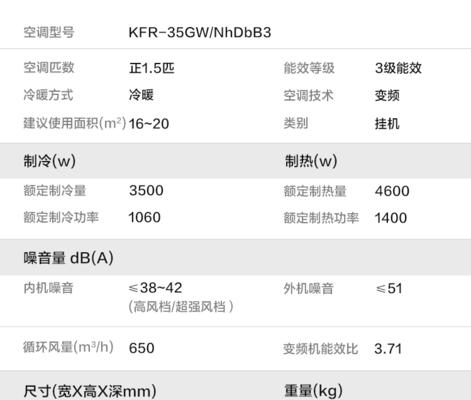
检查U盘是否插入正确
我们需要确保U盘已经正确插入到计算机的USB接口中。有时候,插入不正确或者不牢固可能导致系统错误地检测U盘需要格式化。
尝试在其他设备上插入U盘
将U盘插入其他设备,例如笔记本电脑、手机或其他计算机,并尝试打开文件或者进行读写操作。如果U盘在其他设备上正常工作,那么问题很可能出在计算机本身上。
重启计算机
有时候,计算机系统出现异常可能导致错误地检测U盘需要格式化。通过重新启动计算机,可以清除临时错误,然后再次尝试打开U盘。
使用其他USB接口或计算机
尝试将U盘插入计算机的其他USB接口或者连接到其他计算机上。有时候,USB接口出现问题或者计算机本身出现故障可能导致U盘被检测需要格式化。
使用数据恢复软件
如果以上方法都无法解决问题,可以尝试使用数据恢复软件来恢复U盘中的数据。这些软件可以扫描U盘并恢复被删除或者损坏的文件。
运行磁盘检测和修复工具
计算机操作系统通常自带磁盘检测和修复工具,例如Windows系统的"chkdsk"命令。打开命令提示符,输入"chkdsk/fX:"(X为U盘的驱动器号),系统将会扫描并修复U盘中的错误。
查找并删除病毒或恶意软件
有些恶意软件可能会损坏U盘的文件系统,导致系统错误地检测U盘需要格式化。使用杀毒软件扫描U盘,并删除任何发现的病毒或恶意软件。
尝试使用U盘修复工具
一些U盘制造商提供专门的修复工具,可以帮助修复被检测需要格式化的U盘。您可以在制造商的官方网站上查找并下载这些工具。
更新或重新安装驱动程序
驱动程序问题有时也可能导致系统错误地检测U盘需要格式化。尝试更新或重新安装与USB接口相关的驱动程序,可以解决这个问题。
尝试使用命令行工具修复
在Windows系统中,可以使用命令行工具来修复被检测需要格式化的U盘。打开命令提示符,输入"formatX:/fs:FAT32"(X为U盘的驱动器号),系统将会尝试修复U盘中的文件系统。
联系专业技术支持
如果您已经尝试了以上所有方法仍然无法解决问题,那么可能需要联系U盘制造商或专业技术支持来获取进一步的帮助。
备份U盘数据
在尝试修复U盘之前,建议先备份U盘中的重要数据。这样即使修复失败或者需要格式化U盘,也不会导致数据的永久丢失。
尽量避免使用未知来源的U盘
使用未知来源的U盘,特别是来自不可信任的渠道,可能存在病毒或恶意软件,会导致U盘文件系统损坏,从而需要格式化。
定期维护和检查U盘
定期进行U盘的维护和检查,可以减少出现需要格式化的情况。删除不需要的文件、避免频繁插拔以及注意保持U盘的物理完整性。
小心插拔U盘
正确和小心地插拔U盘可以避免损坏文件系统的可能性。在拔出U盘之前,请确保已经将所有文件关闭,并使用操作系统提供的安全移除选项。
当U盘被检测出需要格式化时,我们可以尝试一些方法来修复这个问题。通过检查插入是否正确、尝试其他设备、重启计算机、使用数据恢复软件等方法,大多数情况下可以解决这个问题。如果问题依然存在,联系专业技术支持可能是解决问题的最好方式。最重要的是,在进行修复之前务必备份U盘中的重要数据,以防止数据永久丢失。
解决U盘需要格式化的问题
现如今,随身携带的U盘已经成为了人们传输和存储数据的重要工具。然而,有时候我们可能会遇到这样的问题,当我们插入U盘时,电脑会提示需要格式化才能打开。这种情况下,很多人会感到困惑和担忧,担心数据丢失或无法恢复。但幸运的是,大多数情况下,我们可以通过一些简单的方法来解决这个问题,而无需格式化U盘。本文将介绍一些常见的解决方法,以帮助你修复U盘无法正常打开的问题。
检查U盘连接是否稳定
1.确保U盘已经插入电脑的USB接口。
2.尝试将U盘插入其他可用USB接口,确保接口没有损坏。
使用CMD命令修复U盘
1.在开始菜单中搜索“cmd”并打开命令提示符。
2.输入“chkdskX:/f”命令(X代表你的U盘驱动器号),按下回车键。
3.等待命令完成,它将会扫描并修复U盘上的文件系统错误。
使用磁盘管理工具修复U盘
1.右键点击“计算机”或“我的电脑”,选择“管理”。
2.在左侧导航栏中找到并点击“磁盘管理”选项。
3.在磁盘管理窗口中,找到你的U盘,右键点击它,选择“格式化卷”。
4.在格式化卷对话框中,选择默认的文件系统和设置,点击“开始”按钮,完成格式化过程。
使用数据恢复软件
1.下载并安装可靠的数据恢复软件,如Recuva或EaseUSDataRecoveryWizard。
2.启动软件,选择扫描U盘的目标位置。
3.等待扫描完成,软件将会列出所有可恢复的文件。
4.选择需要恢复的文件,点击恢复按钮,将它们保存到其他存储设备中。
更新U盘驱动程序
1.右键点击“计算机”或“我的电脑”,选择“管理”。
2.在左侧导航栏中找到并点击“设备管理器”选项。
3.展开“磁盘驱动器”选项,找到你的U盘驱动器。
4.右键点击它,选择“更新驱动程序”。
5.根据系统提示,选择自动搜索和更新最新的驱动程序。
使用专业的U盘修复工具
1.搜索并下载可靠的U盘修复工具,如HPUSBDiskStorageFormatTool或USBRepair。
2.安装并运行工具,选择你的U盘作为目标设备。
3.根据工具提供的选项,选择修复U盘的相关功能。
4.等待修复过程完成,工具会自动解决U盘的格式化问题。
备份U盘中的数据并格式化
1.如果以上方法都无法修复U盘,那么为了保护重要数据,我们需要先备份U盘中的文件。
2.将U盘插入电脑,复制所有数据到一个安全位置,如电脑硬盘或其他存储设备。
3.在电脑中右键点击U盘,选择“格式化”选项。
4.在格式化对话框中,选择默认设置并点击“开始”按钮,完成格式化过程。
5.格式化完成后,将之前备份的数据复制回U盘中。
寻求专业帮助
1.如果你尝试了以上所有方法仍无法解决问题,那么可能存在硬件故障或U盘损坏的情况。
2.在这种情况下,建议你寻求专业的数据恢复服务或将U盘送至维修店进行修复。
当U盘需要格式化才能打开时,我们无需惊慌失措,有很多方法可以解决这个问题。通过检查连接稳定性、使用CMD命令修复、使用磁盘管理工具修复、使用数据恢复软件、更新驱动程序、使用专业的U盘修复工具以及备份数据并格式化等方法,我们可以尝试逐一解决问题。如果所有方法都无效,我们可以考虑寻求专业帮助。无论如何,重要的是要保护好我们的数据,并学会预防这种情况的发生。















